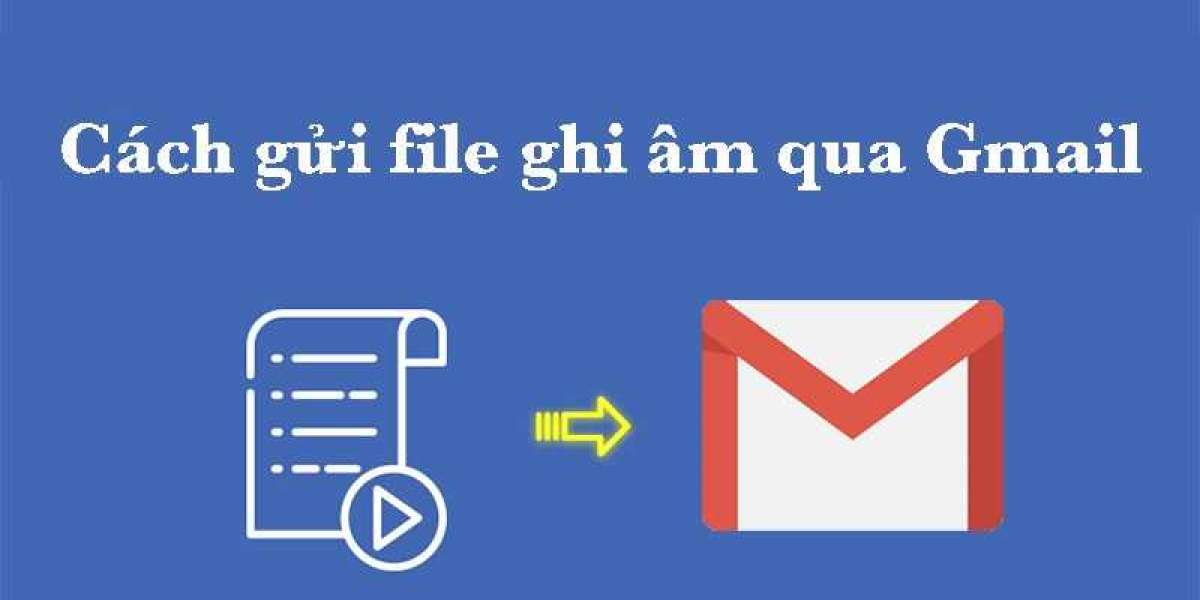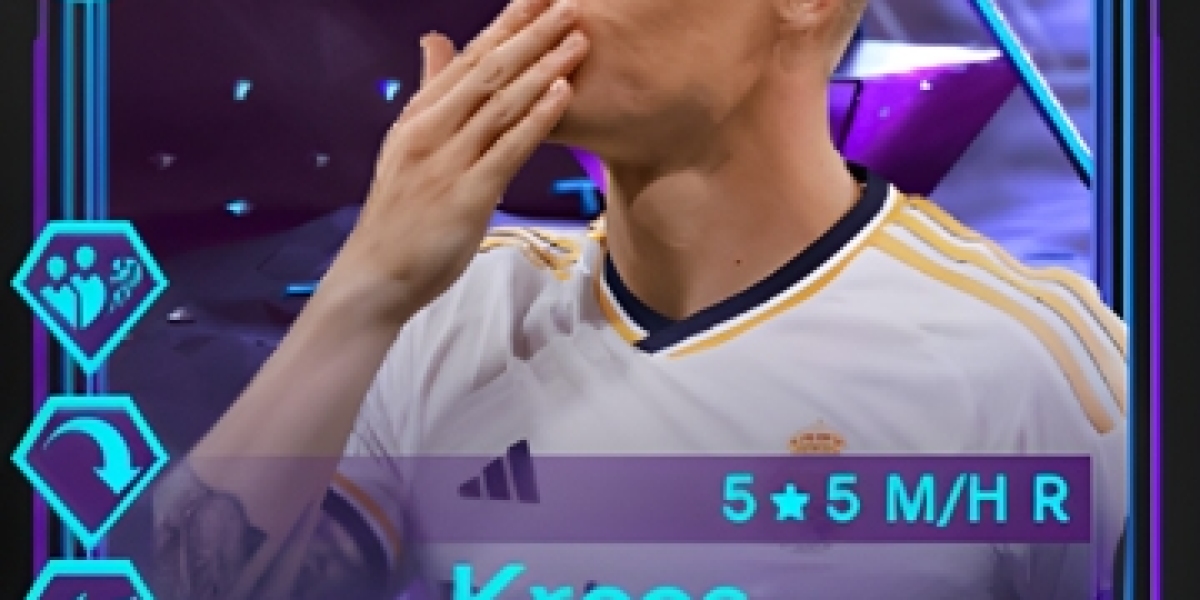I. Cách gửi file ghi âm qua Gmail trên điện thoại
1. Gửi file ghi âm qua Gmail trên Android
Hướng dẫn nhanh
- Mở ứng dụng File của bạn trên điện thoại.
- Chọn mục Âm thanh.
- Nhấn và giữ file ghi âm mà bạn muốn gửi qua Gmail trong 3 giây.
- Chọn biểu tượng Chia sẻ.
- Chọn biểu tượng Gmail.
- Nhập tên người nhận, chủ đề và nội dung của mail.
- Nhấn vào biểu tượng tam giác màu xanh ở góc trên bên phải để gửi.
Hướng dẫn chi tiết
Bước 1: Mở ứng dụng File của bạn trên điện thoại.
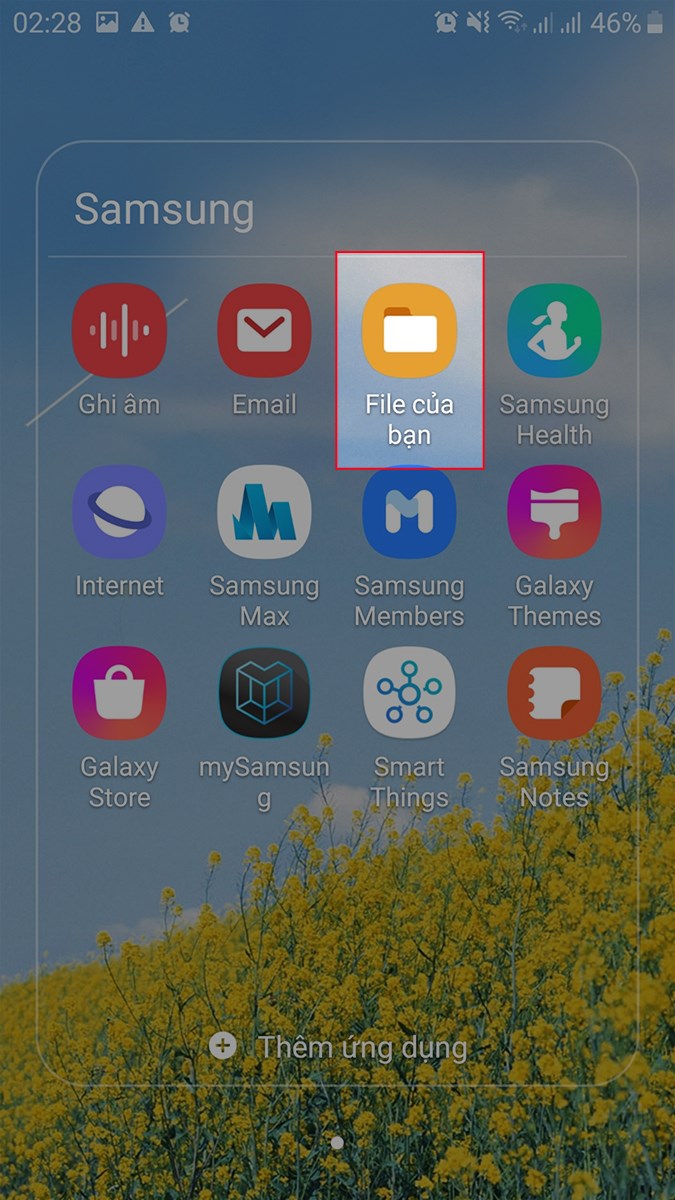
Mở ứng dụng File của bạn trên điện thoại
Bước 2: Chọn mục Âm thanh.
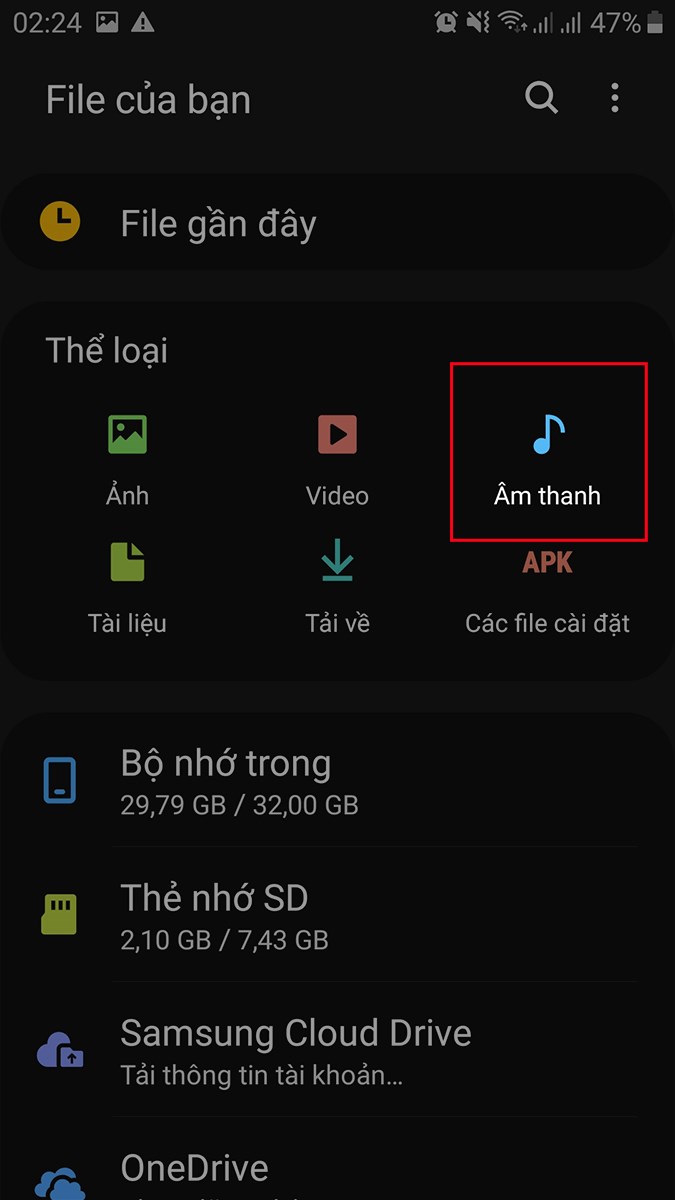
Chọn mục Âm thanh
Bước 3: Nhấn và giữ file ghi âm mà bạn muốn gửi qua Gmail trong 3 giây.
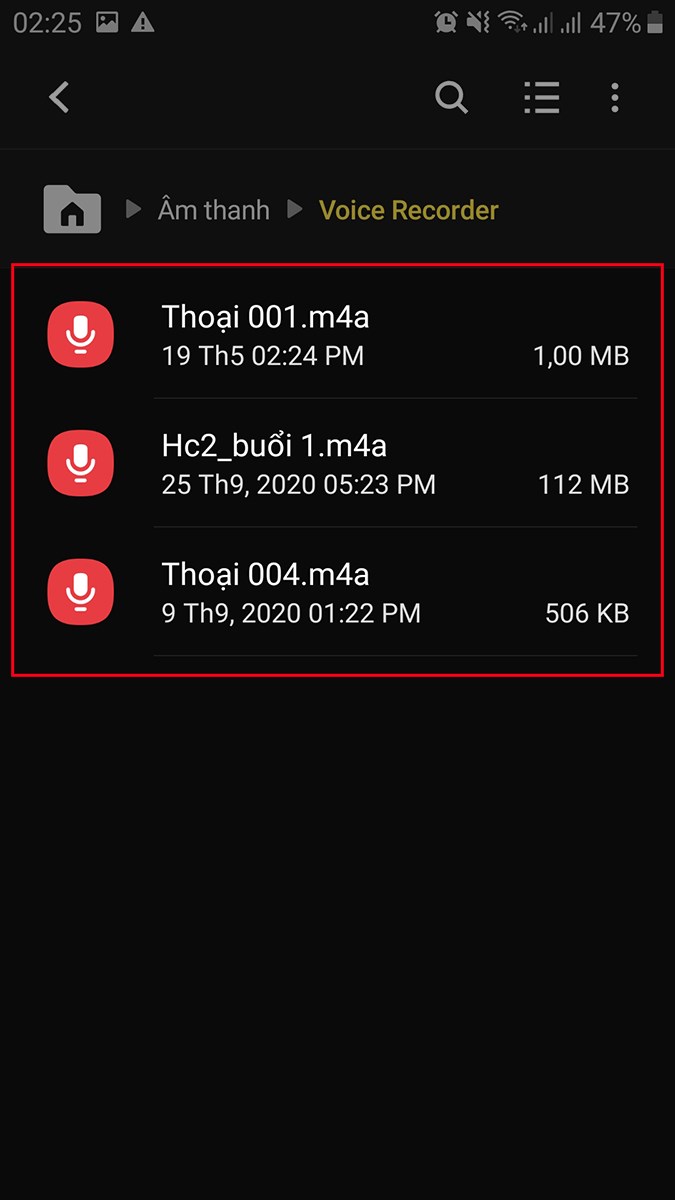
Nhấn và giữ file ghi âm mà bạn muốn gửi qua Gmail trong 3 giây
Bước 4: Chọn biểu tượng Chia sẻ.
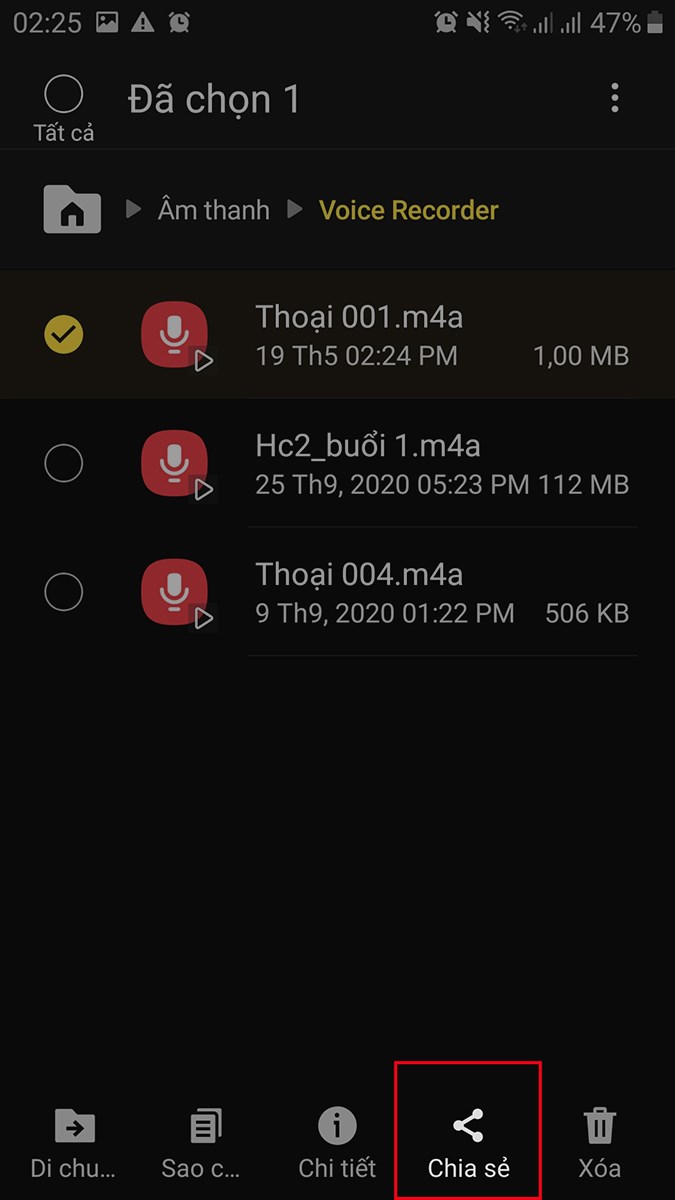
Chọn biểu tượng Chia sẻ
Lưu ý: Để gửi cùng lúc nhiều file, bạn chỉ việc nhấn chọn những file mà bạn muốn gửi trước khi nhấn Chia sẻ.
Bước 5: Chọn biểu tượng Gmail.
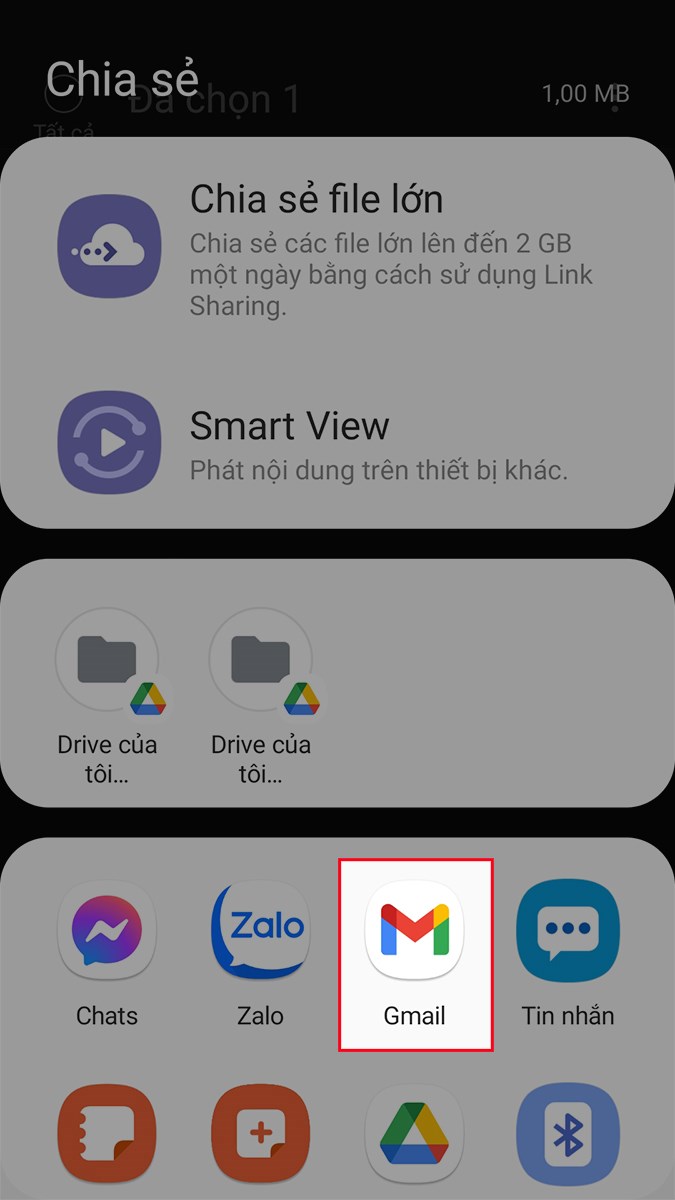
Chọn biểu tượng Gmail
Bước 6: Nhập tên người nhận, chủ đề và nội dung của mail vào các mục tương ứng.
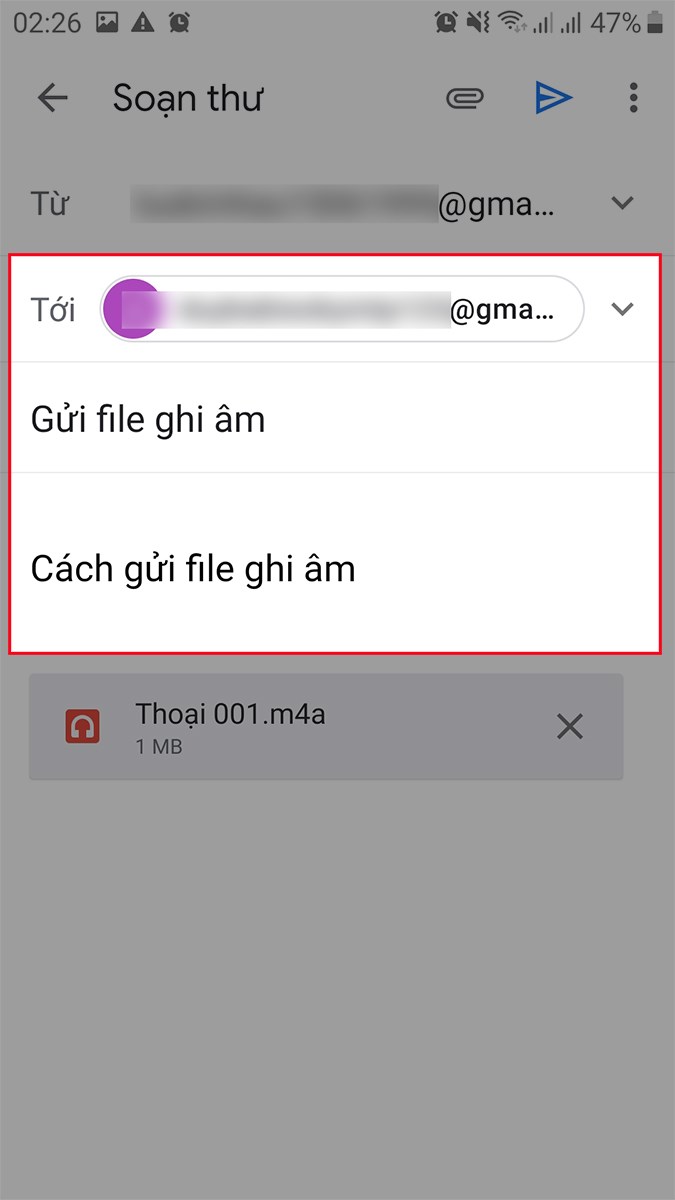
Nhập tên người nhận, chủ đề và nội dung của mail vào các mục tương ứng
Bước 7: Nhấn vào biểu tượng tam giác màu xanh ở góc trên bên phải để gửi.
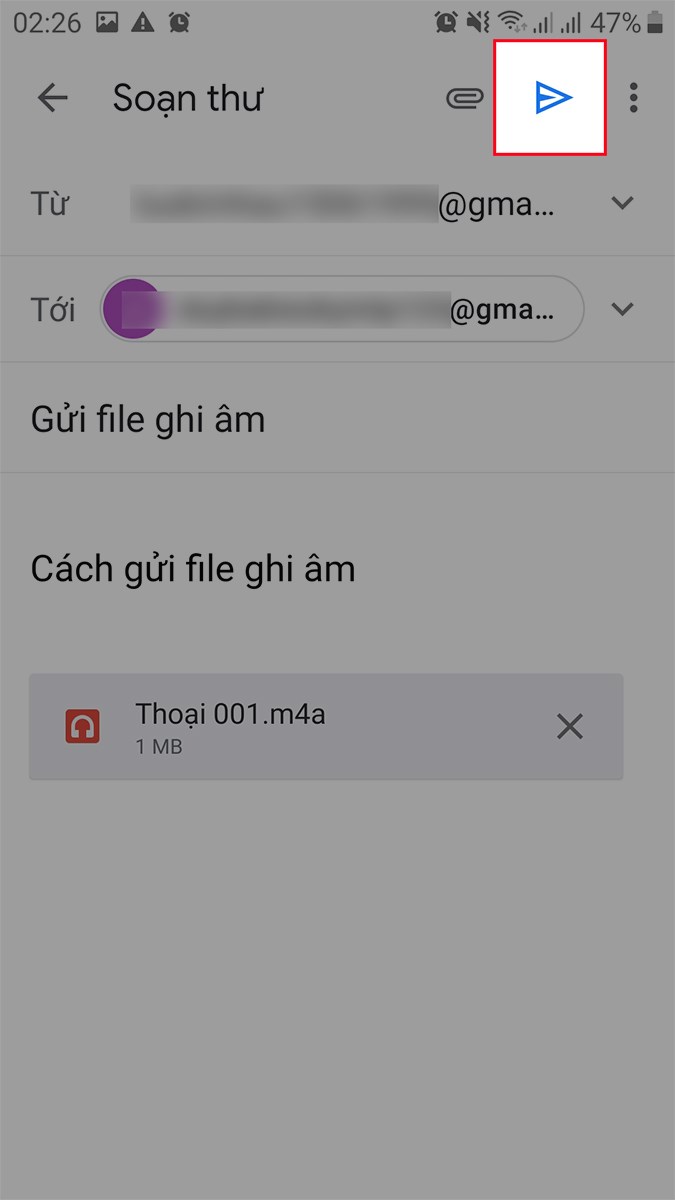
Nhấn vào biểu tượng tam giác màu xanh ở góc trên bên phải để gửi
2. Gửi file ghi âm qua Gmail trên iPhone
Hướng dẫn nhanh
- Mở ứng dụng Ghi âm trên iPhone Chọn file ghi âm mà bạn muốn gửi qua Gmail.
- Nhấn vào biểu tượng Chia sẻ ở bên trái.
- Chọn biểu tượng Gmail.
- Nhập tên người nhận, chủ đề và nội dung của mail.
- Nhấn vào biểu tượng tam giác màu xanh ở góc trên bên phải để gửi.
Hướng dẫn chi tiết
Bước 1: Mở ứng dụng Ghi âm trên iPhone Chọn file ghi âm mà bạn muốn gửi qua Gmail.
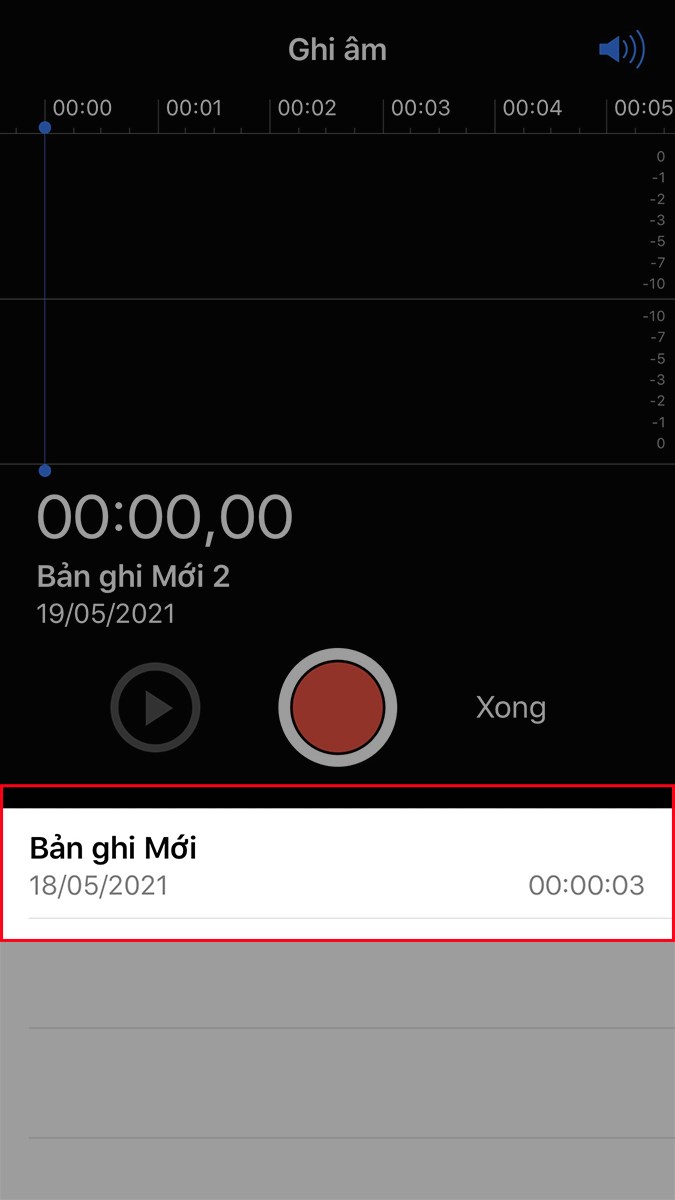
Mở ứng dụng Ghi âm trên iPhone Chọn file ghi âm mà bạn muốn gửi qua Gmail
Bước 2: Nhấn vào biểu tượng Chia sẻ ở bên trái.
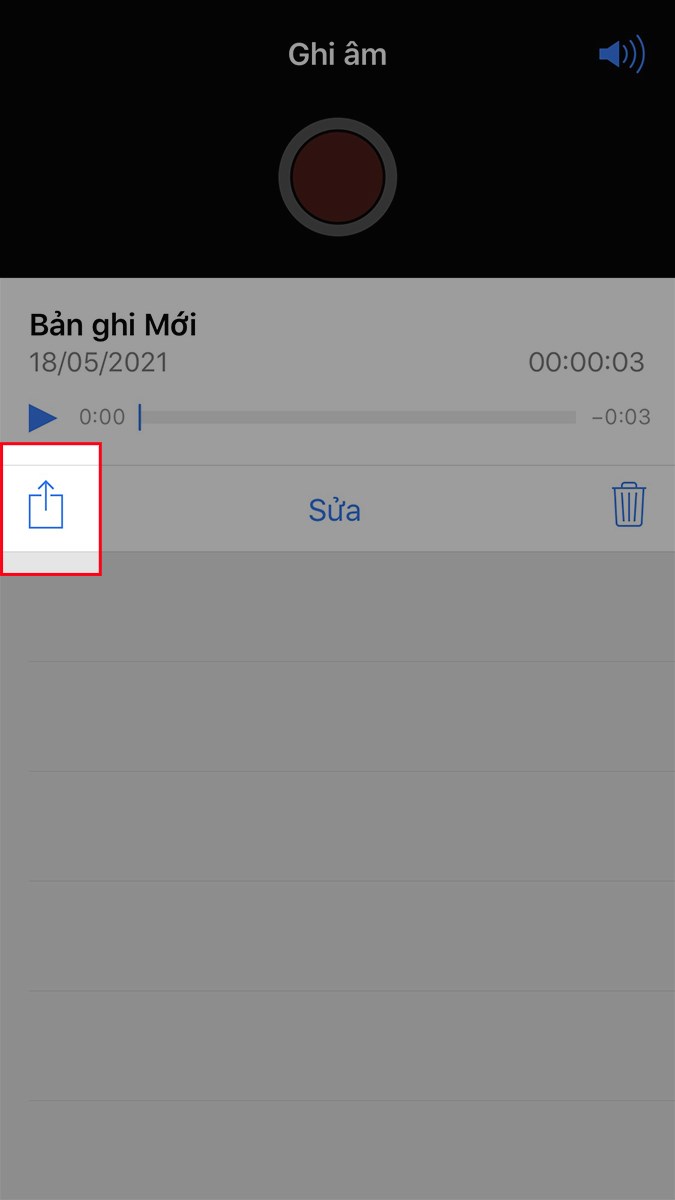
Nhấn vào biểu tượng Chia sẻ ở bên trái
Bước 3: Chọn biểu tượng Gmail.
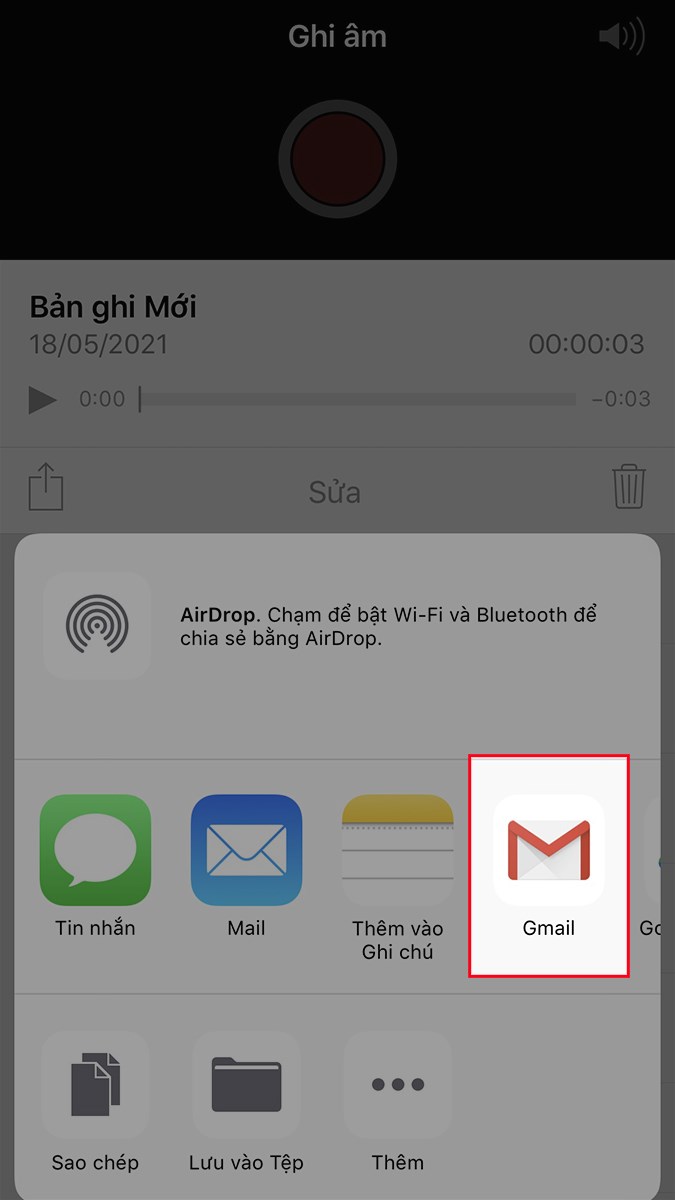
Chọn biểu tượng Gmail
Bước 4: Nhập tên người nhận, chủ đề và nội dung của mail vào các mục tương ứng.
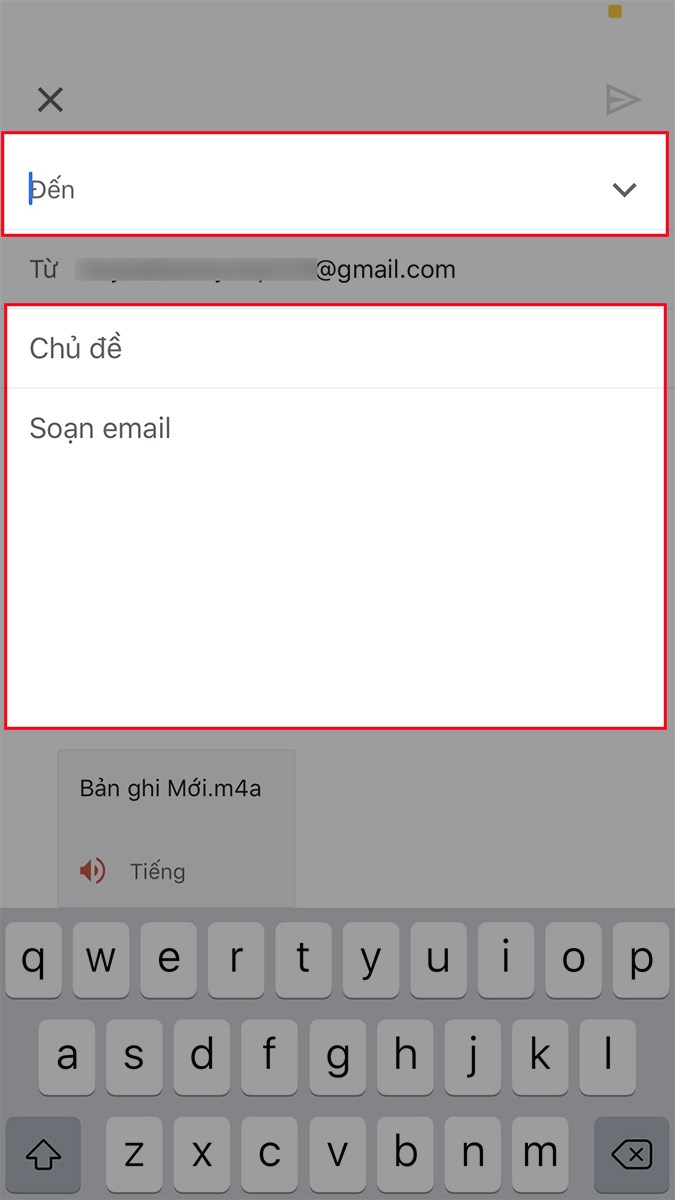
Nhập tên người nhận, chủ đề và nội dung của mail vào các mục tương ứng
Bước 5: Nhấn vào biểu tượng tam giác màu xanh ở góc trên bên phải để gửi.
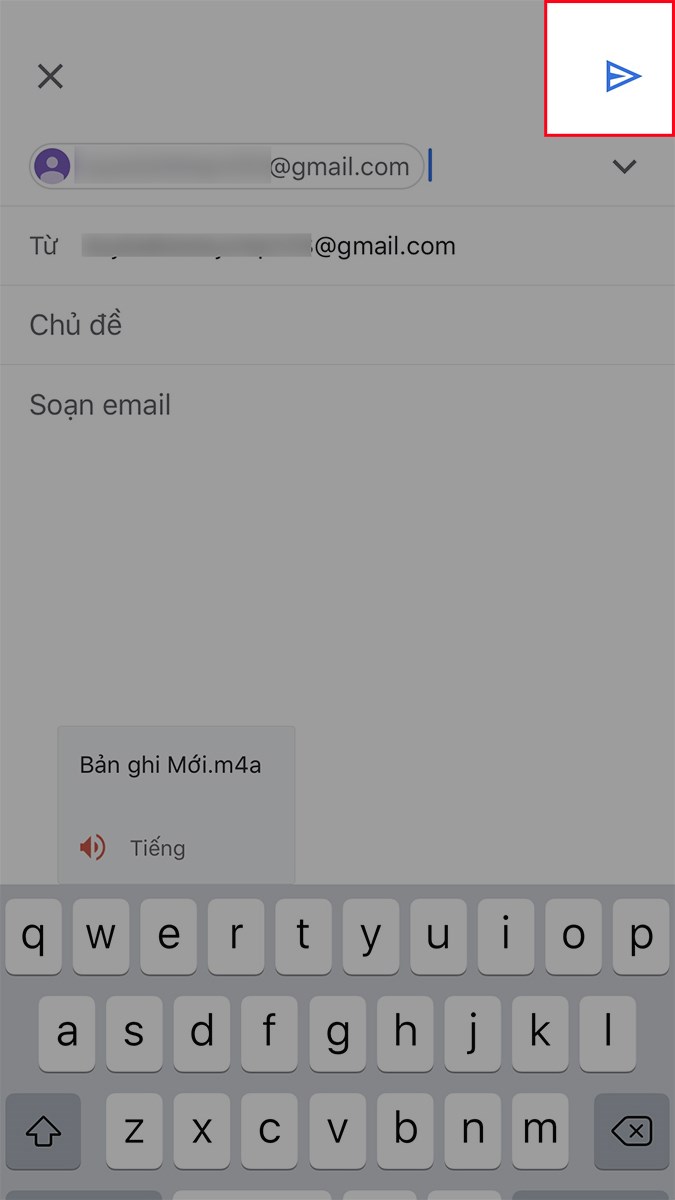
Nhấn vào biểu tượng tam giác màu xanh ở góc trên bên phải để gửi
II. Cách gửi file ghi âm qua Gmail trên máy tính
Hướng dẫn nhanh
- Mở Gmail trên máy tính, nhấn vào biểu tượng dấu cộng ở góc trên bên trái.
- Nhấn vào biểu tượng đính kèm tệp.
- Chọn file ghi âm mà bạn muốn gửi Nhấn Mở.
- Nhập tên người nhận, chủ đề và nội dung của mail.
- Chọn Gửi.
Hướng dẫn chi tiết
Bước 1: Mở Gmail trên máy tính, nhấn vào biểu tượng dấu cộng ở góc trên bên trái.
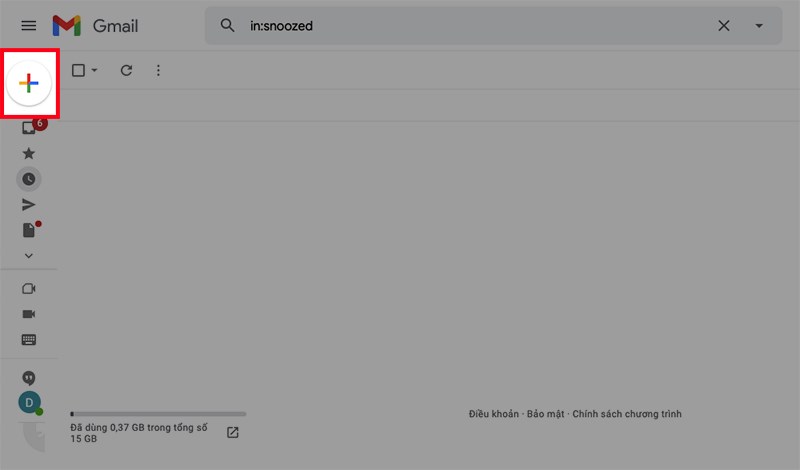
Mở Gmail trên máy tính, nhấn vào biểu tượng dấu cộng ở góc trên bên trái
Bước 2: Nhấn vào biểu tượng đính kèm tệp.
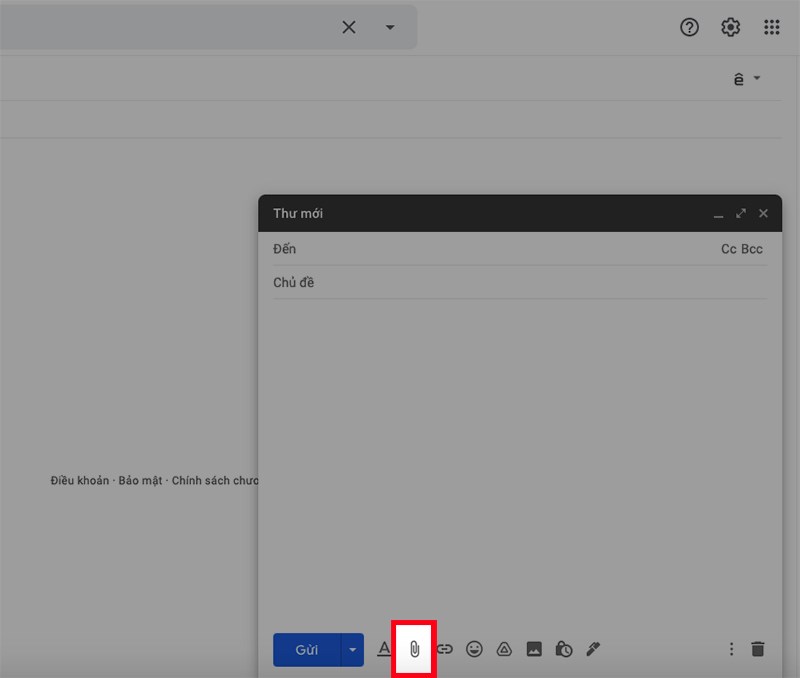
Nhấn vào biểu tượng đính kèm tệp
Bước 3: Chọn file ghi âm mà bạn muốn gửi Nhấn Mở.
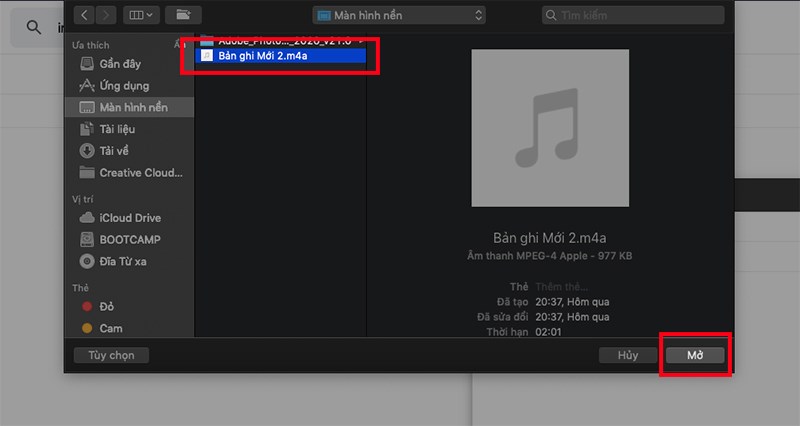
Chọn file ghi âm mà bạn muốn gửi Nhấn Mở
Lưu ý: Để gửi cùng lúc nhiều file, bạn chỉ việc nhấn chọn những file mà bạn muốn gửi Nhấn Mở.
Bước 4: Nhập tên người nhận, chủ đề và nội dung của mail.
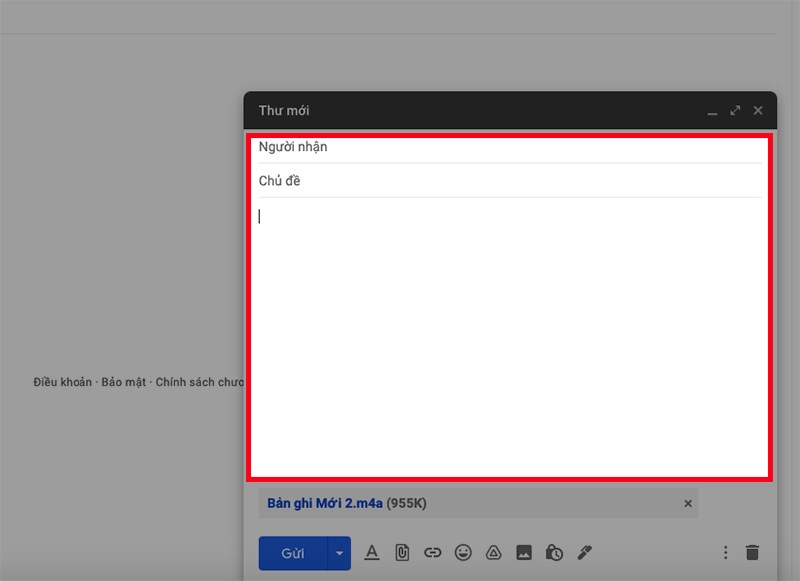
Nhập tên người nhận, chủ đề và nội dung của mail
Bước 5: Chọn Gửi.
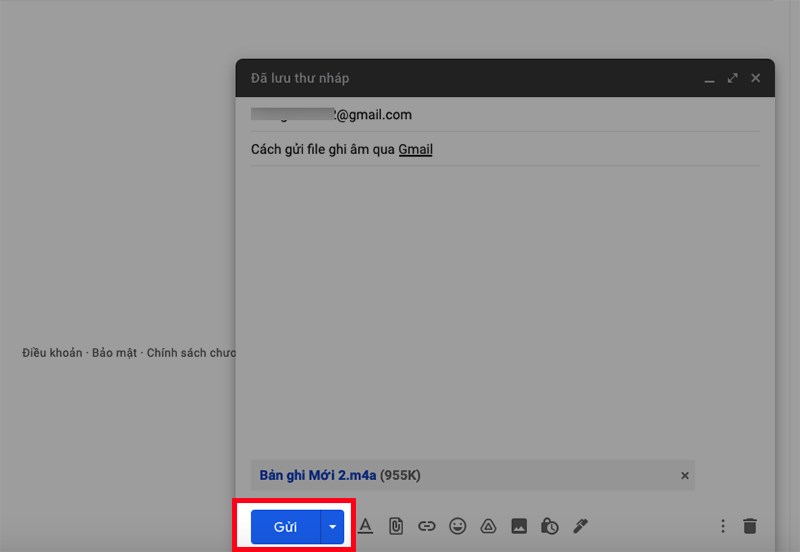
Chọn Gửi
Lưu ý: Bạn chỉ có thể gửi file ghi âm có kích thước tối đa là 25MB. Nếu file ghi âm lớn hơn 25MB thì Gmail sẽ tự động thêm đường liên kết Google Drive trong email, chứ không bao gồm file ghi âm dưới dạng file đính kèm.
Bài viết trên đã hướng dẫn cho các bạn cách gửi file ghi âm qua Gmail trên điện thoại, máy tính cực đơn giản. Nếu bạn thấy hữu ích thì hãy chia sẻ với bạn bè và đừng quên để lại bình luận phía bên dưới nhé!